KB5011563 leidžia vienu spustelėjimu pakeisti numatytąją naršyklę stabilioje „Windows 11“.
Jei bandėte pakeisti numatytąją naršyklę stabilioje „Windows 11“ versijoje, žinote, kaip šis procesas vyksta erzinantis ir per daug suprojektuotas. Turėjote jį pakeisti atskirai kiekvienam protokolui ir failo plėtiniui. Prieš kurį laiką Microsoft išsprendė šis susierzinimas Dev kanalo kūrimo metu, tačiau problema išliko aktuali stabilios versijos vartotojams. Nauja pataisa KB5011563, kuri šiuo metu yra peržiūra, pagaliau pakeitė situaciją.
Naudodama KB5011563 (versija 22000.593), „Microsoft“ įtraukė naują vieno spustelėjimo parinktį į programų sąrašą nustatymuose. Dabar, norėdami pakeisti numatytąją žiniatinklio naršyklę, turite atlikti šiuos paprastus veiksmus.
- Paleiskite Nustatymai programa („Win + I“).
- Spustelėkite Programos, ir tada spustelėkite Numatytosios programos dešinėje srityje
- Programėlių sąraše raskite mėgstamą interneto naršyklę, pvz. Chrome ir spustelėkite jį.
- Galiausiai kitame puslapyje rasite aukščiausią "
Nustatyti numatytąjį“ variantas.
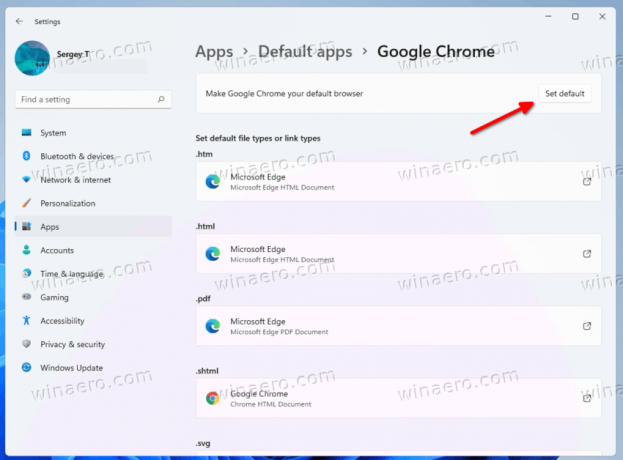 Spustelėjus šį mygtuką jis bus nustatytas kaip numatytasis daugeliui protokolų ir failų plėtinių.
Spustelėjus šį mygtuką jis bus nustatytas kaip numatytasis daugeliui protokolų ir failų plėtinių.
Nors viskas, kas išdėstyta aukščiau, skamba puikiai, vis tiek yra kažkas. Kai atliksite aukščiau nurodytus veiksmus, „Microsoft Edge“ vis tiek išsaugo kai kurias failų asociacijas.
Pavyzdžiui, ji išlieka numatytoji PDF peržiūros priemonė. Taigi, jei jūsų naršyklėje yra „Edge“ vis dar turimos funkcijos, turite peržiūrėti failų tipų sąrašą ir rankiniu būdu pakeisti juos iš „Edge“ į savo programą.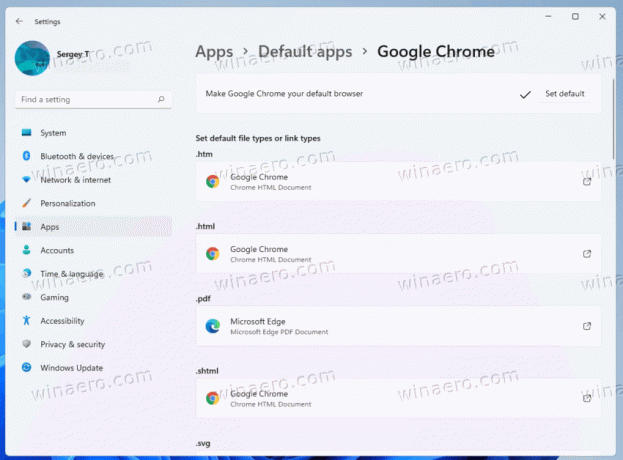
Akivaizdu, kad tai sveikintinas pradinės „Windows 11“ versijos pakeitimas, nes daugelis vartotojų to laukia ilgai.
Be minėto patobulinimo, pataisymas KB5011563 pateikiamas, jei yra ilgas pataisymų sąrašas. Juos rasite oficialus pranešimas.

